Kuinka muuntaa IMG-tiedostot ISO: ksi
IMG- ja ISO -tiedostot ovat kaksi yleistä levykuvatiedostomuotoa. Niitä käytetään usein optisten levyjen (CD, DVD ja Blu-ray Disc ) sisällön ja tiedostojärjestelmän tallentamiseen, jakeluun tai varmuuskopiointiin(backup the content and file system of optical discs) toiselle levylle tai laitteeseen.
Huolimatta monista yhtäläisyyksistä ja käytännöllisestä käytöstä, ISO on laajalti hyväksytty levykuvien vakiona/muotona. ISO-tiedostot(ISO files) ovat yhteensopivia lähes kaikkien käyttöjärjestelmien (OS) sekä levynpolttoohjelmistojen kanssa. Monissa laitteissa ja käyttöjärjestelmissä on sisäänrakennetut työkalut, jotka voivat purkaa ja lukea levytiedostoja ISO - muodoissa.

(IMG)Toisaalta IMG -tiedostot ovat yleensä pakattuja, joten jotkin laitteet ja levykuvaohjelmistot(disk imaging software) eivät niitä voi lukea . Tämän hyväksynnän ja yhteensopivuuden erojen vuoksi monet käyttäjät haluavat levykuvat/tiedostot ISO -muodossa.
Jos joudut muuttamaan levykuvatiedoston .img-muodosta .iso-muotoon, tämän viestin työkalut ja muunnosmenetelmät ovat hyödyllisiä. Ne koskevat sekä Windows- että Mac - laitteita.
1. Nimeä tiedostopääte uudelleen
IMG- ja ISO -levykuvatiedostoilla on identtinen tietorakenne, paitsi että edellinen voidaan pakata, kun taas jälkimmäinen ei. Jos IMG - tiedosto on pakkaamaton, voit muuntaa sen helposti ISO :ksi nimeämällä tiedostopääte uudelleen. Kuvatiedoston sisältö toimii oikein ja säilyy ennallaan.
Napsauta hiiren kakkospainikkeella(Right-click) IMG -(IMG) tiedostoa ja valitse pikavalikosta Nimeä(Rename) uudelleen. Muuta muoto (pistesymbolin jälkeen) arvosta .img muotoon .iso ja paina Enter -näppäintä.

Avaa uudelleennimetty tiedosto ja tarkista, voiko tietokoneesi liittää ISO - tiedoston. Jos saat virheilmoituksen "Levyn kuvatiedosto on vioittunut", IMG - tiedosto on todennäköisesti pakattu. Palauta tiedostotunniste takaisin muotoon .img ja muunna (.img)ISO -muotoon muilla alla olevilla tavoilla .

Pikavinkki:(Quick Tip:) Jos et voi muuttaa tiedostotunnistetta, koska IMG - tiedoston nimessä ei ole .img-päätettä, voit saada Windowsin(Windows) näyttämään tiedostopäätettä seuraavasti.
Käynnistä File Explorer ja siirry Näytä(View) - välilehteen. Valitse sen jälkeen Asetukset(Options) pikatyökalupalkista.
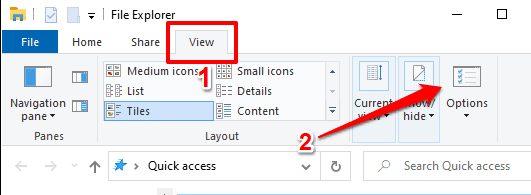
Siirry Kansion asetukset(Folder Options) -ikkunassa Näytä(View) - välilehteen ja poista valinta Piilota tunnettujen tiedostotyyppien laajennukset(Hide extensions for known file types) -valintaruudusta. Valitse Käytä(Apply) ja sitten OK . Muunnettavan IMG -tiedoston tiedostonimessä tulee nyt olla .img -liite.

2. Käytä kolmannen osapuolen ohjelmistoja
On olemassa joukko tiedostonhallintatyökaluja, jotka tarjoavat tiedostojen muunnospalveluita ja tekevät sen loistavasti. Testasimme joitain näistä ohjelmista ja nämä ovat suosikkejamme.
1. PowerISO
Tämän työkalun avulla voit muuntaa noin 30 eri kuvatiedostomuotoa ISO -muotoon . Vaikka tiedostojen muunnosnopeus riippuu tiedoston koosta, PowerISO muunsi malli- IMG -tiedostomme ISO : ksi nopeasti.
On tärkeää huomata, että PowerISO toimii freemium-mallilla. Ilmainen versio saa työn valmiiksi yhtä nopeasti kuin maksullinen/rekisteröity versio, mutta tietyin rajoituksin. Ensinnäkin(First) , et voi luoda, muokata tai muuntaa tiedostoja, jotka ovat suurempia kuin 300 Mt ilmaisena käyttäjänä. Toiseksi, siellä on 5 sekunnin ponnahdusikkuna (kehottaa sinua maksamaan sovelluksesta), joka sinun on katsottava aina, kun käynnistät sovelluksen.
Lataa PowerISO(Download PowerISO) kehittäjän verkkosivustolta ja asenna se tietokoneellesi. Valitse valikkoriviltä Työkalut ja valitse (Tools)Muunna tiedostomuoto(Convert file format) .

Valitse IMG(IMG) - tiedosto valitsemalla Lähdetiedosto(Source file) - valintaikkunan vieressä oleva kansiokuvake , valitse Ota käyttöön salasanasuojaus(Enable password protection) -ruutu, jos haluat suojata tuloksena olevan ISO - tiedoston salasanalla, ja napsauta OK aloittaaksesi muuntaminen.

2. MagicISO
Tämä on toinen loistava työkalu muuntaa IMG -tiedostoja ISO -muotoon . Se voi muuntaa jopa 10 Gt tiedostoja ( ISO - muotoon) yhdellä toiminnolla, mutta ilmaisella versiolla on 300 Mt rajoitus. Toisin kuin PowerISO , et saa ärsyttäviä ponnahdusikkunoita, kun käynnistät sovelluksen tai milloin tahansa käytön aikana.
Asenna ja käynnistä sovellus tietokoneellesi, valitse sitten valikkoriviltä Työkalut ja valitse (Tools)Muunna(Convert) .

Napsauta Valitse lähdetiedosto(Choose source file) -kohdan vieressä olevaa kansiokuvaketta ja valitse IMG - tiedosto, jonka haluat muuntaa. Varmista(Confirm) , että tulostusmuodoksi on asetettu standardi ISO(Standard ISO) - kuvatiedosto ( .ISO ), ja napsauta Muunna(Convert) .

Muunna IMG ISO: ksi Macissa
Yllä mainitut sovellukset ovat yhteensopivia vain Windows-tietokoneiden(Windows PCs) kanssa . Jos käytät MacBookia(MacBook) tai iMacia, on helppo tapa muuntaa IMG ISO (IMG):ksi(ISO) ilman, että sinun tarvitsee asentaa kolmannen osapuolen ohjelmistoja. Tarvitset vain Terminal - sovelluksen.
1. Siirry kohtaan Sovellukset(Applications ) > Apuohjelmat( Utilities) ja käynnistä Pääte(Terminal) - sovellus.

2. Kirjoita tai liitä hdiutil convert ja jätä välilyönti.
3. Vedä IMG - tiedosto, jonka haluat muuntaa päätekonsoliin(Terminal) . Paina välilyöntinäppäintä jättääksesi välilyönnin ja siirry seuraavaan vaiheeseen.
4. Kirjoita tai liitä -muotoinen UDTO -o(-format UDTO -o) konsoliin ja paina välilyöntiä.
5. Vedä uudelleen IMG (Again)-(IMG) tiedosto, jonka haluat muuntaa terminaaliksi(Terminal) , mutta tällä kertaa nimeä tiedostopääte .img muotoon .iso . Sinulla pitäisi olla alla olevan kaltainen komentojono.
hdiutil convert /Users/name/folder/File.img -format UDTO -o /Users/name/folder/File.iso

6. Suorita komento lopuksi painamalla Return -näppäintä.(Return)
Pääte(Terminal) luo tiedostosta uuden kopion CDR -muodossa (eli .iso.cdr ) samaan polkuun kuin alkuperäinen IMG - tiedosto.

CDR on ISO -levykuvatiedoston Mac -versio . Nimeä juuri luotu tiedosto uudelleen (poista .cdr-tunniste tiedostonimestä) ja paina Enter .
Valitse vahvistuskehotteessa Käytä .isoa .(Use .iso)

Se siitä; olet muuttanut IMG - tiedoston ISO -muotoon . Voit myös käyttää tätä temppua DMG -tiedostojen muuntamiseen ISO -muotoon .

IMG:stä ISO:ksi pilkeessä
Nämä ovat menetelmiä ja apuohjelmia, joilla voit muuntaa IMG -tiedostot luotettavasti ISO -muotoon . Jos olet Windows -käyttäjä, kolmannen osapuolen ohjelmisto on paras vaihtoehto. Vaihtoehtoisesti voit siirtää IMG -tiedoston ulkoiseen tallennuslaitteeseen ja muuntaa sen ilmaiseksi Macilla(Mac) ilman kokorajoituksia. Jätä kommentti, jos olet jumissa, tarvitset lisäapua tai sinulla on muita yhtä tehokkaita menetelmiä.
Related posts
Kuinka nähdä välimuistissa olevat sivut ja tiedostot selaimesta
DDS-tiedostojen avaaminen Windows 10:ssä
Zip-tiedostojen salaaminen
Kuinka muuntaa WEBP- ja HEIC-tiedostot käyttökelpoisiin muotoihin
Kuinka lähettää liian suuria tiedostoja sähköpostiin
Kuinka pitää tietokoneohjelmistosi päivitettynä automaattisesti
Kuinka skannata useita sivuja yhdeksi PDF-tiedostoksi
Kuinka rakentaa oma kannettava tietokone
TrustedInstaller-oikeudet: Järjestelmätiedostojen lisääminen, poistaminen tai muuttaminen
6 parasta kamera-asetusta kuukuville
Google Chromen offline-asennusohjelman (erillinen) lataaminen
Kuinka muuntaa IMG-tiedosto ISO: ksi Windows 11/10: ssä
7 teknistä SEO-optimointivinkkiä mille tahansa verkkosivustolle
Kuinka lisätä musiikkia Google Slidesiin
PDF-tiedostojen yhdistäminen Windows 11/10:ssä
Poista käyttäjätilien valvonta (UAC) käytöstä tietylle sovellukselle
Kuinka päivittää Raspberry Pi
Kuinka avata EPS-kuvatiedostoja Windowsissa
Kuinka palauttaa Xbox One- tai Xbox Series X -laitteen tehdasasetukset
Kuinka yhdistää useita äänitiedostoja yhdeksi
